具体步骤如下:
1、首先在桌面上找到并右键【此电脑】,选择【管理】
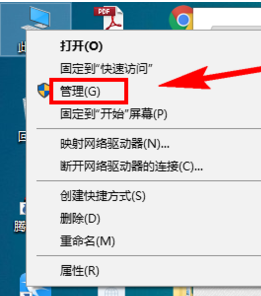
2、在左侧导航栏中,找到【设备管理器】(在运行中输入devmgmt.msc命令也可以直接打开设备管理器);

3、到【网络适配器】 ,网络适配器就是俗称的网卡,当然这里包含了很多的虚拟网卡。
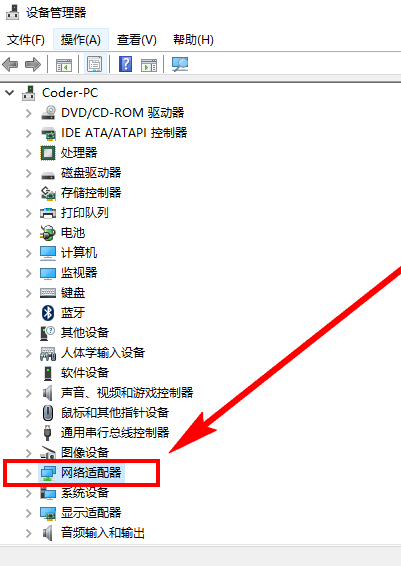
4、找到无线网卡,右键无线网卡,选择“卸载”即可卸载驱动程序
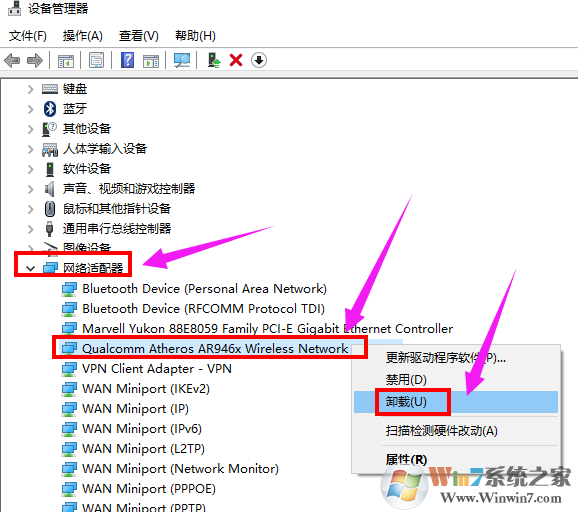
5、这时还会出现 确认设备卸载的确定提示,我们还是点确定就可以了。
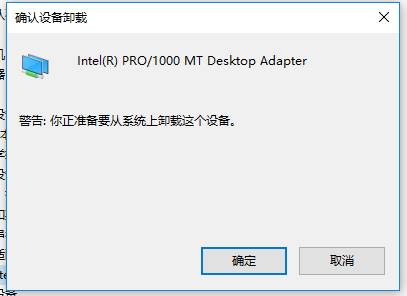
6、Win10系统在重新启动后会自动再次安装网卡驱动程序。
上面就是Win10网卡卸载方法,同时卸载别的设备驱动步骤都是类似的,大家学习一下哈。